Cómo dar "eKeys" digitales para su Kwikset Kevo a otros usuarios

Kwikset Kevo le permite bloquear y desbloquear su puerta sin la necesidad de llaves reales. Sin embargo, ¿qué pasa si quieres que otros tengan acceso a tu casa, especialmente a los miembros de la familia? Aquí se explica cómo dar "eKeys" a otros miembros de la familia, así como a los invitados.
RELACIONADO: Cómo instalar y configurar Kwikset Kevo Smart Lock
Con la aplicación Kevo, puede dar acceso ilimitado a miembros de la familia que viven bajo el mismo techo que usted o proporcionan un pase temporal de 24 horas a un invitado que podría pasar la noche allí. También puede dar una clave a alguien como un contratista y establecer un cronograma de cuándo pueden y no pueden tener acceso a su casa.
Desafortunadamente, sí; la persona a quien le envíe una clave electrónica deberá descargar la aplicación Kevo y crear una cuenta. Definitivamente hay cierta fricción allí, especialmente para aquellos reacios a descargar otra aplicación en su teléfono. Sin embargo, la conveniencia de la cerradura Kevo hace que valga la pena.
Para comenzar, abra la aplicación Kevo y seleccione su cerradura si aún no lo está.
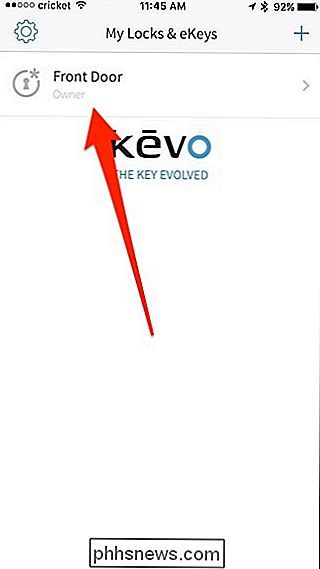
Desde allí, toque el botón de la pequeña tecla de flecha en la esquina superior derecha de la pantalla.
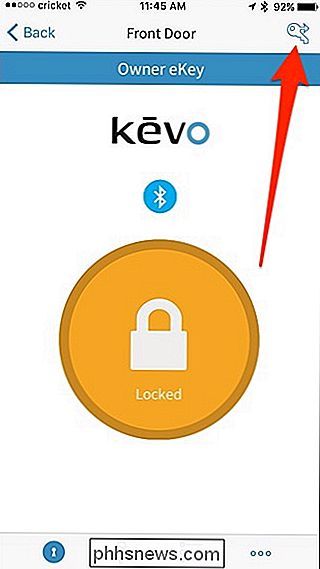
Puede seleccionar desde los contactos que están en su teléfono o ingresar el correo electrónico de la persona a quien desea enviar la tecla e tocando en la pestaña "Correo electrónico" en la arriba.
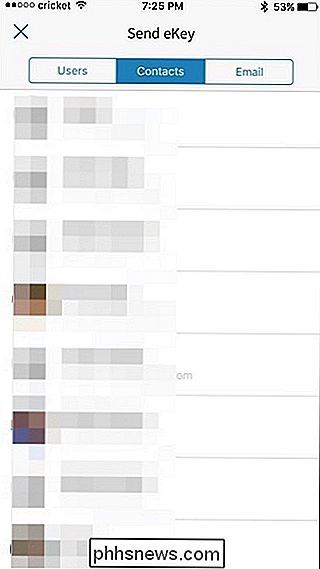
Ingrese su correo electrónico y toque "Continuar".
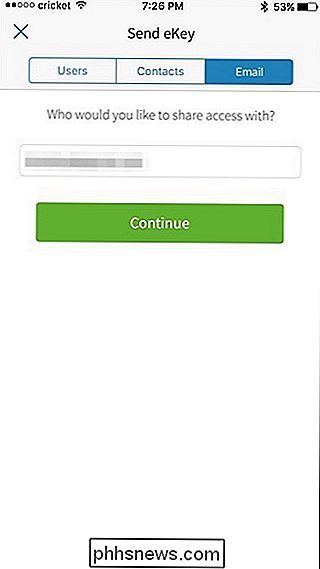
Luego, seleccione "Cualquier momento", "Programado" o "Invitado". Aquí hay un resumen rápido de lo que significa cada una de estas opciones:
- En cualquier momento: Esto le da acceso ilimitado al usuario 24/7.
- Programado: Esto le permite controlar los días y horas que el usuario puede y no puede desbloquear su puerta.
- Invitado: Esto es similar a "En cualquier momento", pero solo dura 24 horas.
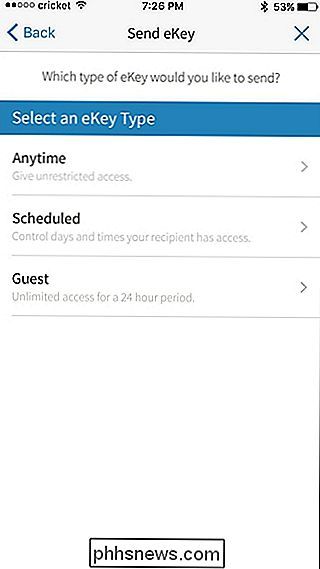
Si selecciona "Cualquier momento", también puede elegir si desea o no. no hacer de ese usuario un administrador, lo que también le dará la capacidad de crear y administrar eKeys.
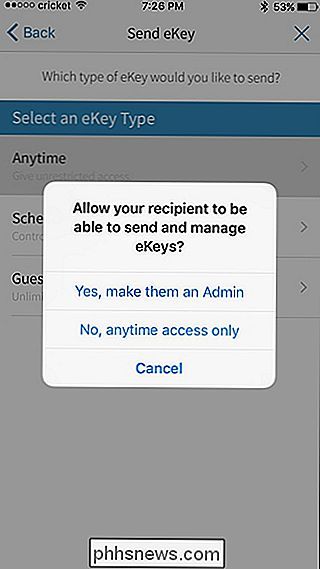
Después de eso, escriba un breve mensaje si lo desea y luego presione "Enviar eKey".

Hit " OK "cuando aparezca la ventana emergente de confirmación.
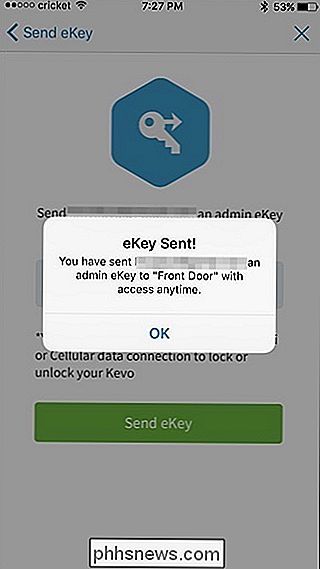
Si va a la pantalla eKeys (la pestaña de teclas en la parte inferior), verá que la eKey enviada está actualmente pendiente hasta que ese usuario acepte la tecla eKey en su teléfono.
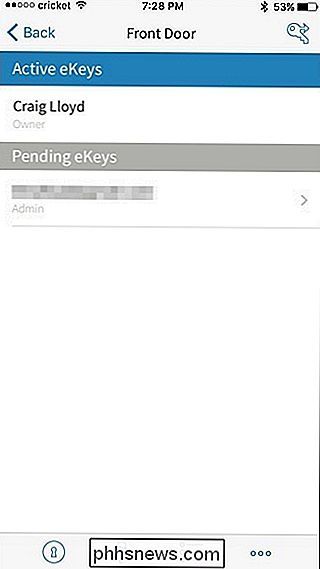
Cuando el usuario descargue la aplicación Kevo y se registre para obtener una cuenta, verán su invitación eKey en la aplicación.
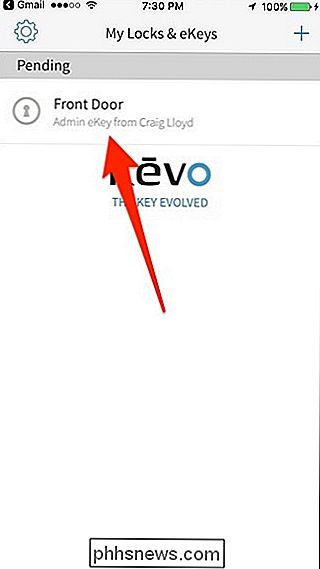
Al tocarla, podrán aceptar o rechazar su tecla e.
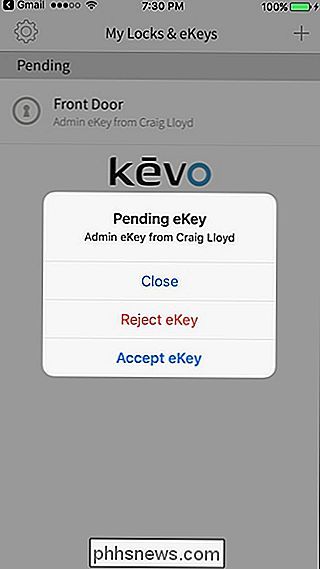
Una vez que acepten, recibirás un otificación (si tiene notificaciones habilitadas). Tenga en cuenta que deberán tener Bluetooth activado y, al menos, tener una conexión de datos (si no Wi-Fi), así como la aplicación Kevo ejecutándose en segundo plano para que funcione la funcionalidad táctil. La aplicación no tiene que estar abierta, pero deberá permanecer en el selector de aplicaciones para que ellos puedan abrir la puerta.

Cómo crear una copia de seguridad local de su NAS de Synology
"Crear una copia de seguridad de mi NAS", podría decir. "¿No es el NAS la copia de seguridad?" No tan rápido: no todas las copias de seguridad son iguales, y una copia de seguridad no es verdaderamente una copia de seguridad hasta que haya una copia de almacenamiento en frío en alguna parte. Echemos un vistazo a cómo realizar una copia de seguridad de su Synology NAS para obtener la máxima redundancia de datos.

Cómo atenuar las luces de matiz cuando mira películas en Plex
¿Por qué atenuar manualmente las luces durante la película cuando su servidor de medios puede hacerlo por usted? Con un pequeño ajuste, puede configurar el Servidor de medios Plex para que ajuste automáticamente sus bombillas inteligentes Hue con esquemas de iluminación personalizados para el tiempo de la película, el intermedio y el final de la película.



